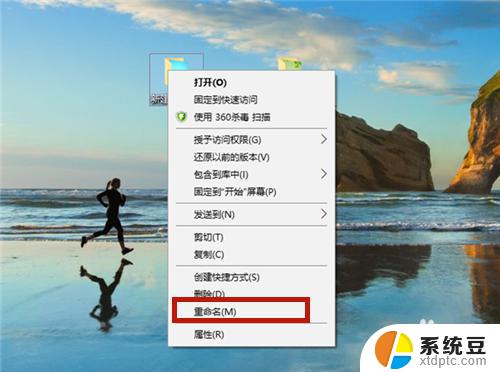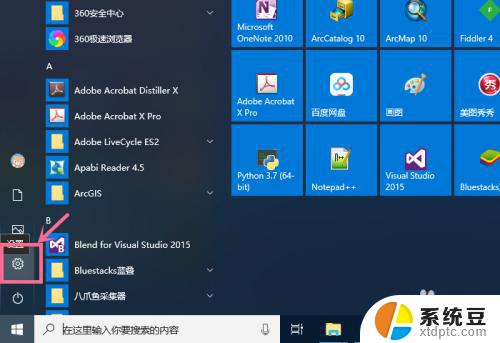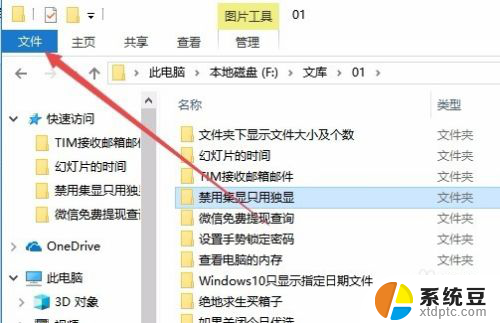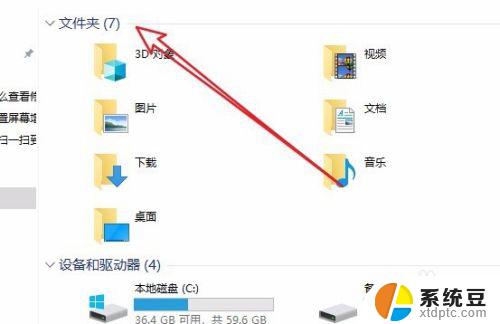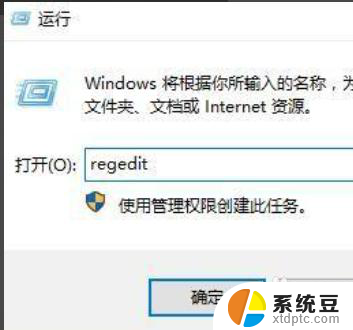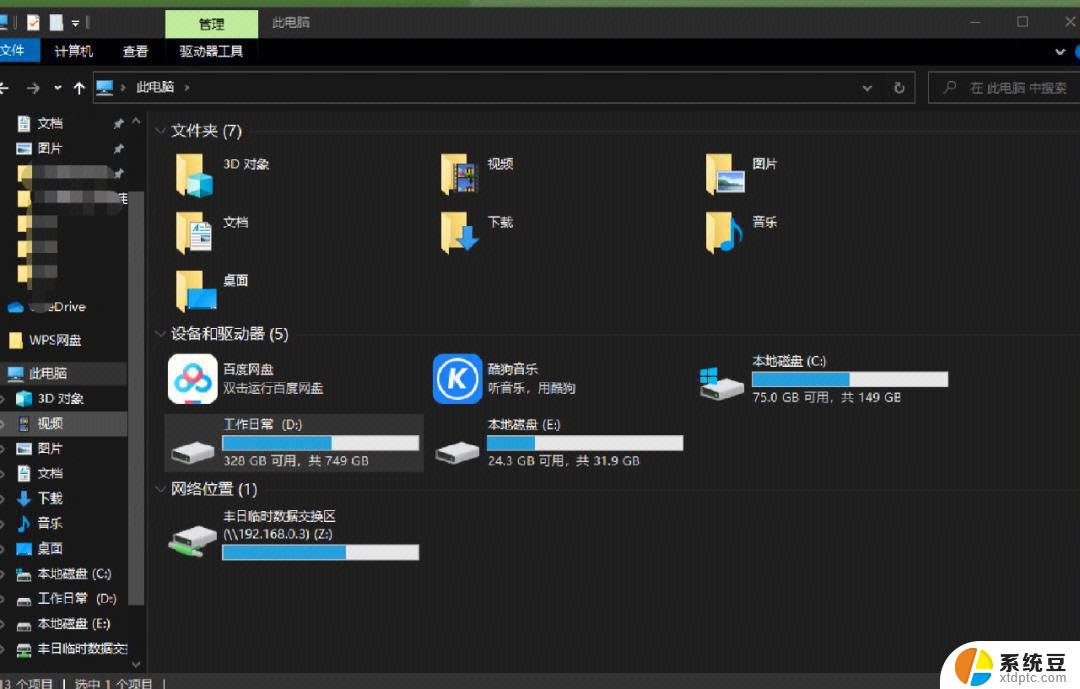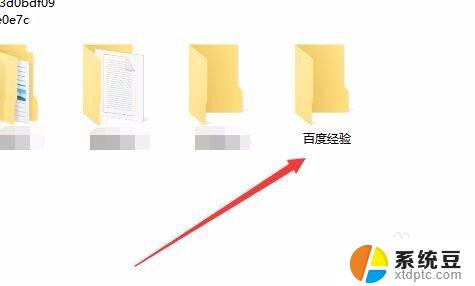文件夹中怎么选择多个文件 win10如何同时选择多个文件夹或文件
在Windows 10操作系统中,要同时选择多个文件夹或文件并不复杂,只需按住Ctrl键并单击每个要选择的文件夹或文件,或者按住Shift键并单击第一个和最后一个要选择的文件夹或文件,即可快速实现多个文件夹或文件的选择。这种简单而有效的方法让文件管理变得更加高效,让用户能够轻松地进行批量操作。
方法如下:
1.打开win10系统电脑,双击打开“此电脑”。

2.打开“此电脑”后,选择任意路径打开一个文件夹,例如我们选择“图片”。
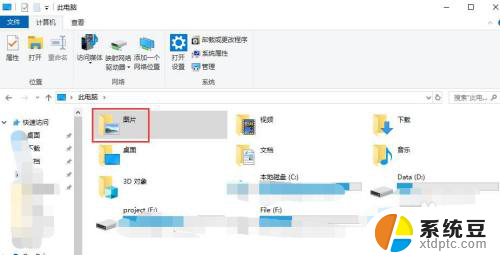
3.打开图片文件夹后,可以看到有多个文件夹和文件。第一种方式:按住键盘上的Ctrl键,用鼠标左键点击要选择的文件或文件夹,即可选中多个文件或文件夹。
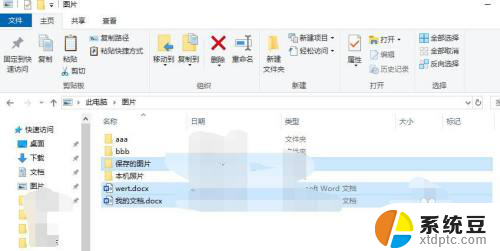
4.第二种方式:使用Shift键。首先鼠标左键选中一个文件夹,例如aaa。然后按住键盘上Shift键,同时,再用鼠标左键选择另一个文件夹或文件,例如“本机照片”,两次选择的文件夹或者文件中间的所有文件都会被选中。
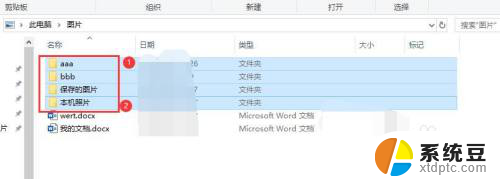
5.第三种方式:点击窗口顶部菜单栏中“查看”,弹出的查看选项卡中选中“项目复选框”选项。在文件窗口中出现“名称”。
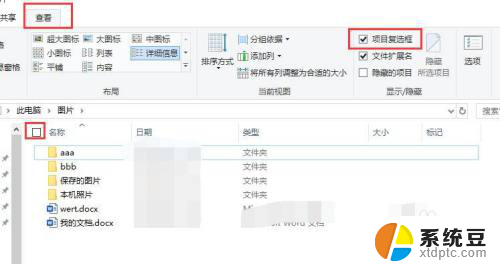
6.点击“名称”前面的方块,选中,就会选中所有的文件夹和文件。
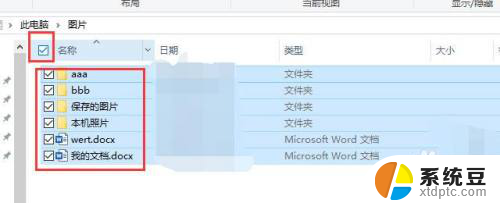
7.或者鼠标移动到某个文件夹或文件时,前面就会出现选择框。点击方块打上对勾就会选中该文件,同样的方式可以继续选中下一个文件或文件夹。
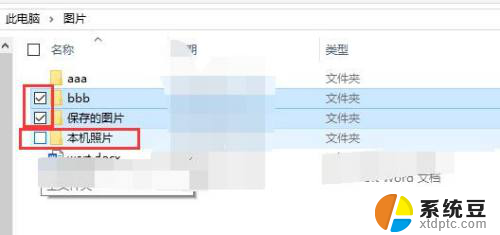
以上是关于如何选择文件夹中的多个文件的全部内容,如果您不明白,可以按照本文的方法进行操作,希望能对大家有所帮助。